win10桌面突然丢失 电脑桌面文件消失怎么恢复
Win10桌面突然丢失,电脑桌面文件消失会让我们感到十分焦虑和困惑,但不要慌张,因为我们可以通过一些方法来恢复丢失的桌面文件。我们可以尝试在回收站中查找是否有被意外删除的文件,如果找到了就可以直接恢复。我们也可以通过数据恢复软件来帮助我们找回丢失的桌面文件。无论哪种方法,都希望能够帮助你恢复丢失的桌面文件,让电脑恢复正常运行。

**一、检查显示设置**
首先,确认是否是不小心更改了显示设置导致桌面图标隐藏。你可以通过以下步骤进行检查和调整:
1. 右键点击桌面空白处,选择“查看”选项。
2. 确保“显示桌面图标”这一项是被勾选的。如果没有勾选,点击它即可恢复桌面图标的显示。
**二、利用任务管理器**
如果桌面图标和任务栏同时消失,可能是explorer.exe进程出现了问题。此时,可以尝试通过任务管理器来重启该进程:
1. 按下Ctrl+Alt+Delete键,打开任务管理器。
2. 在“进程”标签页中,找到并结束“explorer.exe”进程。
3. 随后,在任务管理器的“文件”菜单中选择“新建任务(运行)”。输入“explorer.exe”并回车,以重新启动该进程。
**三、系统还原**
1. 打开控制面板,选择“系统和安全”下的“系统”。
2. 在左侧菜单中选择“系统保护”,然后点击“系统还原”。
3. 按照向导提示,选择一个合适的还原点进行还原。请注意,这将撤销自该还原点以来所做的所有更改。
**四、检查病毒和恶意软件**
有时候,桌面图标的消失可能是由病毒或恶意软件引起的。因此,定期进行病毒扫描和清理也是保持系统健康的重要一环。你可以使用杀毒软件进行全面扫描,并根据扫描结果进行相应的处理。
以上就是win10桌面突然丢失的全部内容,如果有遇到这种情况,那么你就可以根据小编的操作来进行解决,非常的简单快速,一步到位。
win10桌面突然丢失 电脑桌面文件消失怎么恢复相关教程
-
 win10 桌面没有了 怎么调回来 电脑桌面文件消失怎么恢复
win10 桌面没有了 怎么调回来 电脑桌面文件消失怎么恢复2024-09-26
-
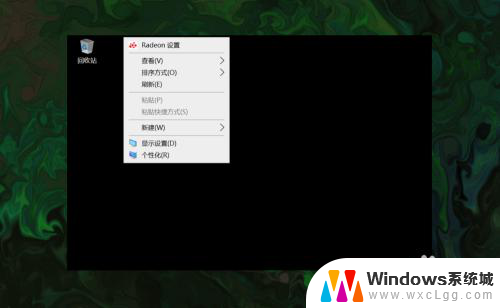 win10桌面图标我的电脑 win10如何恢复丢失的此电脑(我的电脑)图标
win10桌面图标我的电脑 win10如何恢复丢失的此电脑(我的电脑)图标2023-11-12
-
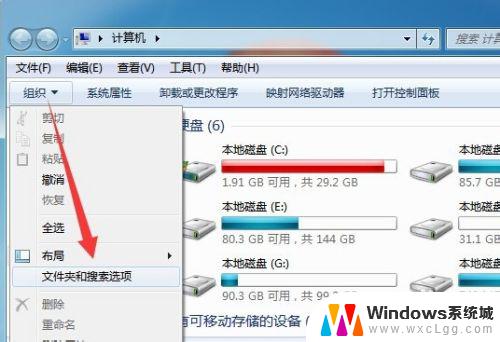 win10u盘文件突然不见了 U盘中的文件丢失了怎么找回
win10u盘文件突然不见了 U盘中的文件丢失了怎么找回2023-10-05
-
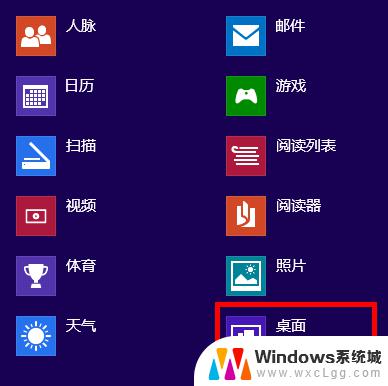 win10系统桌面上的几个图标突然不见了 笔记本桌面图标不见了怎么恢复
win10系统桌面上的几个图标突然不见了 笔记本桌面图标不见了怎么恢复2024-10-02
-
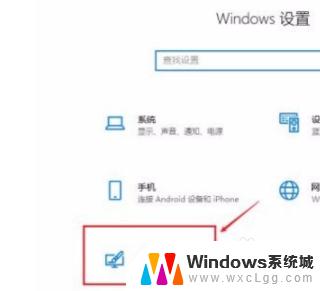 win10怎么恢复正常桌面 win10系统如何恢复常规桌面设置
win10怎么恢复正常桌面 win10系统如何恢复常规桌面设置2023-10-17
-
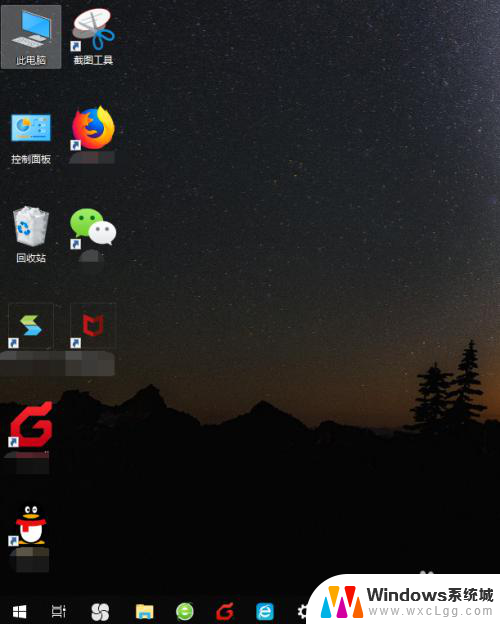 桌面图标很大 WIN10桌面图标突然变大了该怎么处理
桌面图标很大 WIN10桌面图标突然变大了该怎么处理2024-05-21
- 电脑桌面图标字体变大了怎么恢复 Win10系统桌面图标文本字体恢复
- win10恢复此电脑 Win10如何恢复桌面上的'此电脑'图标
- windows10 我的电脑图标 win10如何恢复丢失的此电脑(我的电脑)图标
- 为什么电脑壁纸突然变成黑色 Win10桌面背景变成黑色怎么恢复
- win10怎么更改子网掩码 Win10更改子网掩码步骤
- 声卡为啥没有声音 win10声卡驱动正常但无法播放声音怎么办
- win10 开机转圈圈 Win10开机一直转圈圈无法启动系统怎么办
- u盘做了系统盘以后怎么恢复 如何将win10系统U盘变回普通U盘
- 为什么机箱前面的耳机插孔没声音 Win10机箱前置耳机插孔无声音解决方法
- windows10桌面图标变白了怎么办 Win10桌面图标变成白色了怎么解决
win10系统教程推荐
- 1 win10需要重新激活怎么办 Windows10过期需要重新激活步骤
- 2 怎么把word图标放到桌面上 Win10如何将Microsoft Word添加到桌面
- 3 win10系统耳机没声音是什么原因 电脑耳机插入没有声音怎么办
- 4 win10怎么透明化任务栏 win10任务栏透明效果怎么调整
- 5 如何使用管理员身份运行cmd Win10管理员身份运行CMD命令提示符的方法
- 6 笔记本电脑连接2个显示器 Win10电脑如何分屏到两个显示器
- 7 window10怎么删除账户密码 Windows10删除管理员账户
- 8 window10下载游戏 笔记本怎么玩游戏
- 9 电脑扬声器不能调节音量大小 Win10系统音量调节功能无法使用
- 10 怎么去掉桌面上的图标 Windows10怎么删除桌面图标